免费的云服务器试用,深入体验免费云服务器MySQL,搭建、配置与优化指南
- 综合资讯
- 2025-04-07 21:40:32
- 2
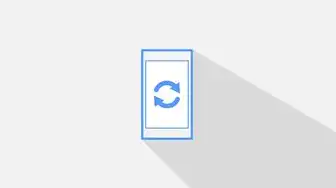
免费云服务器试用,深入体验MySQL云服务器搭建、配置与优化,为您提供全面指南,助您轻松掌握云服务器操作技巧。...
免费云服务器试用,深入体验MySQL云服务器搭建、配置与优化,为您提供全面指南,助您轻松掌握云服务器操作技巧。
随着互联网的飞速发展,云服务器已成为众多企业和个人用户的首选,而MySQL作为一款优秀的开源数据库,广泛应用于各类业务场景,本文将为大家详细介绍如何利用免费云服务器搭建、配置和优化MySQL,助您轻松入门。
免费云服务器选择
-
阿里云ECS 阿里云ECS提供多种免费试用方案,包括免费领取1个月免费ECS实例、免费试用3个月ECS实例等,用户可根据需求选择合适的免费方案。
-
腾讯云CVM 腾讯云CVM同样提供免费试用活动,包括免费领取1个月免费CVM实例、免费试用3个月CVM实例等,用户可关注腾讯云官方活动,获取免费试用资格。
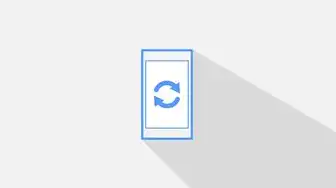
图片来源于网络,如有侵权联系删除
-
华为云ECS 华为云ECS也提供免费试用活动,包括免费领取1个月免费ECS实例、免费试用3个月ECS实例等,用户可关注华为云官方活动,获取免费试用资格。
搭建MySQL数据库
登录免费云服务器
以阿里云ECS为例,登录免费云服务器,在阿里云控制台,选择“产品与服务”中的“Elastic Compute Service”,找到您的免费ECS实例,点击“登录远程终端”。
安装MySQL
以CentOS 7为例,在远程终端中执行以下命令安装MySQL:
# 安装MySQL Yum源
yum install -y https://dev.mysql.com/get/mysql57-community-release-el7-11.noarch.rpm
# 安装MySQL
yum install -y mysql-community-server
# 启动MySQL服务
systemctl start mysqld
# 设置MySQL服务开机自启
systemctl enable mysqld设置MySQL root密码
安装完成后,使用以下命令查看MySQL初始密码:
grep 'temporary password' /var/log/mysqld.log根据提示登录MySQL,并设置新的root密码:
mysql -u root -p
ALTER USER 'root'@'localhost' IDENTIFIED BY 'new_password';
FLUSH PRIVILEGES;
EXIT;配置MySQL数据库
设置MySQL字符集
修改MySQL配置文件(/etc/my.cnf),添加以下内容:

图片来源于网络,如有侵权联系删除
[mysqld]
character-set-server=utf8mb4
collation-server=utf8mb4_unicode_ci设置MySQL远程访问
修改MySQL配置文件(/etc/my.cnf),在 [mysqld] 下添加以下内容:
bind-address = 0.0.0.0重启MySQL服务
systemctl restart mysqld优化MySQL数据库
设置MySQL连接数
修改MySQL配置文件(/etc/my.cnf),在 [mysqld] 下添加以下内容:
max_connections = 1000设置MySQL缓存
修改MySQL配置文件(/etc/my.cnf),在 [mysqld] 下添加以下内容:
innodb_buffer_pool_size = 128M
innodb_log_file_size = 256M
innodb_log_buffer_size = 8M优化MySQL查询
- 使用索引:为常用查询字段创建索引,提高查询效率。
- 优化SQL语句:避免使用SELECT *,尽量使用具体的字段名;使用JOIN代替子查询等。
本文详细介绍了如何利用免费云服务器搭建、配置和优化MySQL数据库,通过以上步骤,您将能够轻松入门MySQL,并为您的项目搭建一个稳定、高效的数据库环境,希望本文对您有所帮助!
本文链接:https://www.zhitaoyun.cn/2034190.html

发表评论